如何把电脑默认储存位置改为d盘 怎么修改电脑默认安装盘
更新时间:2025-04-01 15:41:10作者:xiaoliu
在使用电脑的过程中,我们经常会遇到需要更改默认储存位置或安装盘的情况,特别是在C盘空间不足的情况下,将默认储存位置改为D盘可以有效释放空间,提高电脑运行速度。而修改电脑默认安装盘则可以避免一些软件默认安装到C盘导致空间不足的问题。接下来让我们一起来了解如何轻松地进行这些设置吧。
操作方法:
1.进入设置系统界面
进入电脑的设置界面,在设置里面找到第一个系统的选项。点击进入系统设置界面。
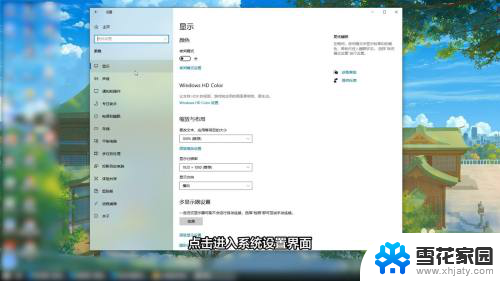
2.点击存储
在系统左边的导航栏里面选择存储功能,点击进入存储的界面。
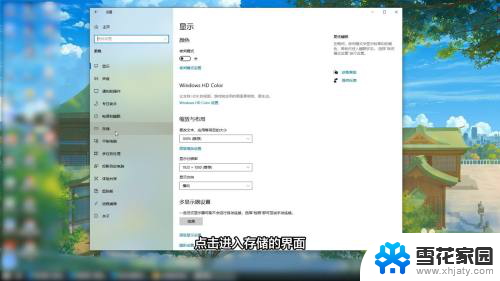
3.更改保存路径
在右边的更多存储设置组里面选择更改新内容的保存位置,进入到下一个界面后将里面的保存路径设置为d盘就可以了。
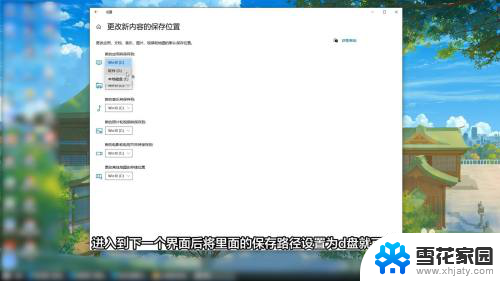
以上就是如何把电脑默认储存位置改为d盘的全部内容,如果有遇到这种情况,那么你就可以根据小编的操作来进行解决,非常的简单快速,一步到位。
如何把电脑默认储存位置改为d盘 怎么修改电脑默认安装盘相关教程
-
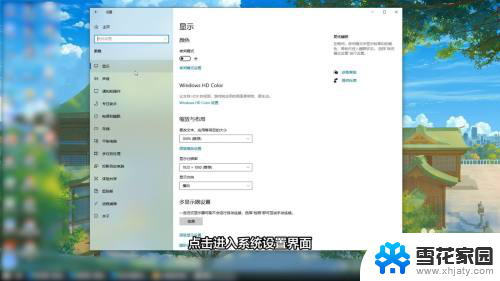 怎么将电脑的默认存储设为d盘 电脑怎么把默认安装目录改到D盘
怎么将电脑的默认存储设为d盘 电脑怎么把默认安装目录改到D盘2023-12-29
-
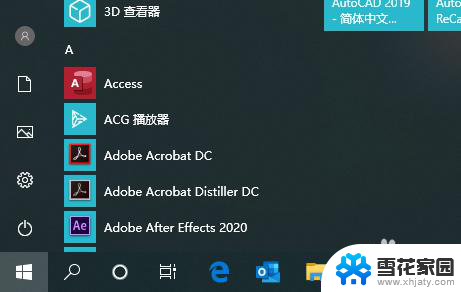 怎么设置电脑应用默认安装到d盘 怎样让电脑软件默认安装至D盘
怎么设置电脑应用默认安装到d盘 怎样让电脑软件默认安装至D盘2024-01-26
-
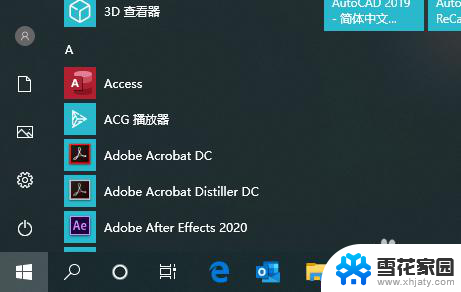 电脑软件可以安装到d盘吗 如何让软件默认安装在D盘
电脑软件可以安装到d盘吗 如何让软件默认安装在D盘2024-08-10
-
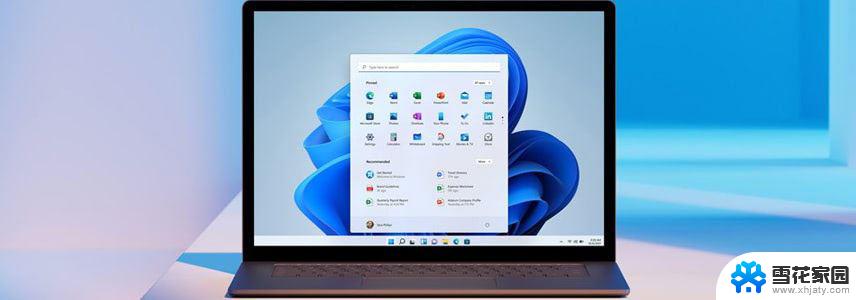 win11修改安装默认 Win11如何更改默认应用程序设置
win11修改安装默认 Win11如何更改默认应用程序设置2024-11-16
- 怎么把软件放到d盘 电脑软件如何设置默认安装路径为D盘
- windows10怎么下载到d盘 电脑软件默认安装到D盘设置方法
- win11下载安装位置更改 win11怎样改变软件默认安装位置
- win11打印机已经安装但是设置不了默认 如何在电脑上设置默认打印机
- win11电脑怎么更改软件安装路径 Win11软件安装位置修改方法
- 笔记本软件商店默认安装 如何设置Win10系统应用商店软件的默认安装目录
- 32位系统win10 win10系统32位和64位安装要求区别
- 光盘装系统w7 Win7系统光盘安装教程详解
- 怎么删除安装记录 软件安装记录删除方法
- 内网u盘怎么变成普通u盘 u盘启动盘如何恢复
- win10能装pscs6吗 Win10系统安装Photoshop CS6的步骤
- 电脑安装netframework4.0 .NET Framework 4安装失败怎么解决
系统安装教程推荐